京都の地図 その4
京都の地図(きょうとのちず)その4 2016年8月18日登録
設定変更について その4でも少し触れたが、2016年3月の撮影旅行の際に持参した地図は、その前の2014年10月に作成した三階層構造のpdfファイルとは異なるものであった。実際に現地で使用して感じた違和感、率直に言えば使い難さによっている。 2014年10月の地図の構造については、京都の地図 その3で、その作成方法を詳しく記しているので、繰り返すことはしない。ここでは生成された地図の問題点のみを上げることとする。
先ず最も使い難さを感じたものは、どのマーカーが次に訪問するものかの判別が困難であったという点である。つまり今回の訪問スケジュールには入れていない、直接関係のないマーカーまでを地図上に表示してしまったことによっている。1枚の地図上に配置すべきマーカーの数は、説明表示領域の大きさの問題ではなく、1枚の地図内で認識できる量に絞り込むべきだった。また、余りにもマーカーが密集したことにより地図が潰れてしまったこともある。さらにマーカーに付けた番号も1桁で大きなものにすれば、もう少し分かり易かったであろう。3桁のマーカーは一々拡大しなければ何番を指している分からなくなっている。
次に三階層構成にした点である。土地利用細分メッシュデータの分割方法に合わせて作成したため、第一階層は約5Km四方の地図となった。この大きさは京都市の中心部であれば、半日から1日に移動する範囲をカバーするものであった。しかし郊外に出るとやや1枚の地図が表示する領域としては小さかったのかもしれない。
2014年10月の地図において、第一階層の約5Km四方の地図が20枚必要になった。これは10日間と比較的長期間の撮影旅行であったためとも考えられる。1日平均とすると2枚になるが、実際に使ってみると3枚目や4枚目を参照することもあった。地図のpdfファイルは第一階層の1メッシュ毎に1ファイルとなり、全部で20ファイルに分割することとなった。そのため第一階層の地図1枚の範囲に入らないと次のファイルを新たに開くこととなる。この作業がビューワとして使用したKindle Fire HDにとっては結構辛い作業となった。地図を作成したのはデスクトップPCであったためファイルを閉じたり開いたりするのにストレスを感じることが少なかった。しかしKindle上で500頁のファイルを開くのにはそれなりの時間が必要となる。またPCとの大きな違いとしては、複数のファイルを同時に開くことが出来ないことであろう。Kindleでも複数のファイルを同時に開き、夫々のファイルを比較して自分が今いる場所を確認できたならばかなり使用感が変ったと思われる。
説明文が読めない
上記のように三階層構成にしたことと1枚の地図の表示する範囲を土地利用細分メッシュデータの分割方法に従ったことにより、ファイルを開いたり閉じたりする回数が増え、それが使用感の悪さにつながったことは確かである。当初、メインに使用する地図は、約250メートル四方の第三階層の地図であると想定していたが、結果的には第二階層の地図でも十分であることが実感できた。むしろ第三階層の地図をメインとすると、常に歩行と共に次の地図そして次の地図へと移動を繰り返すこととなる。1時間の歩行距離が4Kmとすると250mは8分程度で通り過ぎてしまう計算になる。やはり250メートル四方は余りにも狭かったと思われる。第三階層の地図はあくまでも道に迷ったときの確認用であり、できれば第二階層と第三階層の中間の縮尺の地図を採用することで二階層構成にした方がよかったのかもしれない。
第二階層地図をメインとして使った場合でも次の地図への移動は生じる。この移動のために新たなファイルを開く必要がなくても、一度第一階層地図を経由しての移動となる。これによって前の地図の記憶が次の地図の移る際に失われてしまうことが分かった。時間的なロスは少ないものの1アクションでの移動と2アクションの移動ではかなり地図を理解する上で大きな違いが生じる。例えば同じ道の先がどのようになっているかを確認する際でも、2アクションだと道の位置を見失ってしまうこともあった。そのため地図間の行ったり来たりが頻繁に生じることとなった。Acrobatを使用して移動先の頁番号を手作業で埋め込むという方法で作成した地図には使用上の限界があったように思う。
続いて地図のビューワとして使用したKindleの設定についても問題があった。工場出荷時のディスプレイの輝度設定は、屋内での読書を前提としていたようだ。このような設定になっていることに気が付かず使用してしまった。そのため天気の良い日の屋外では、ほとんど地図を読むことができず、建物の庇に入ったり、自分の体で影を作ったりして見ていた。後で輝度調整の方法を知り、明るい設定に切り替えたら読み難いという問題は解消したが、やはり電池の消耗が早くなってしまった。
以上の教訓をもとにして、2016年3月の地図を作成した。先ずマーカーは訪問する場所を示すものに限定し、訪問順の番号を付けた。さらに各々のマーカーの位置に何があるかは、スケジュール表に書き込み、紙に印刷して持ち歩くこととした。2014年の際はスケジュール表もKindle内のファイルを閲覧していたが、結局地図とスケジュール表の切り替えが面倒であったので、今回は地図の閲覧のみをKindleで行い、それ以外の情報は紙から読むこととした。またMapViewer.fp7で作成した地図には、地図の右端に小さな文字でマーカーの説明文を書いたが、文字が小さかったため拡大しないで読むことができなかった。そのような経験より地図と説明は分ける事とした。
次に地図は一階層のみとした。拡大縮小は地図の階層を変更するのではなく、Kindleのローカルの機能であるZoom UpとZoom Downを使用した。さらに地図は切り貼りで作成し、一枚の大きな地図の中をスクロールできるようにした。この2点の変更により地図間の移動がなくなり。通常のGoogle Mapをスクロールして使用するのと同じような感触で閲覧することができた。
2016年の旅行は京都御所を中心としたかなり狭い範囲を細かく見て行くものであったため使用する地図の範囲もそれ程大きくなかった。2014年の地図は大量のpdfファイルを作成するため、FileMakerのWeb ビューアを使用した。しかし2016年の地図は作成する枚数自体が多くないため、InternetExplorer上でGoogleマイマップを使用して1枚1枚手作業で地図を作成することとした。つまりFileMakerからマーカー表示のためのXMLファイルを作成し、それをインターネット上に公開、そしてGoogle Map APIで作成したプログラムを使用してWeb ビューア上に地図を表示するという方法を取らなかった。FileMaker内の座標データをExcelファイルにエクスポートし、それをマイマップに渡して表示させるという方法となった。InternetExplorer上に表示された地図はスクリーンショットで画像化し、Photoshopで合成するというアナログ的な作業ではあったが、大きな一枚モノの地図を完成させた。最終的にPhotoshopでpdfファイルに保存し、Kindleへ転送してAcrobatで閲覧した。スクロールスピードもかなり速く、この地図の方が準備から作成そして運用を通じても合理的であった。
かなり詳細部分まで分かる縮尺になっている

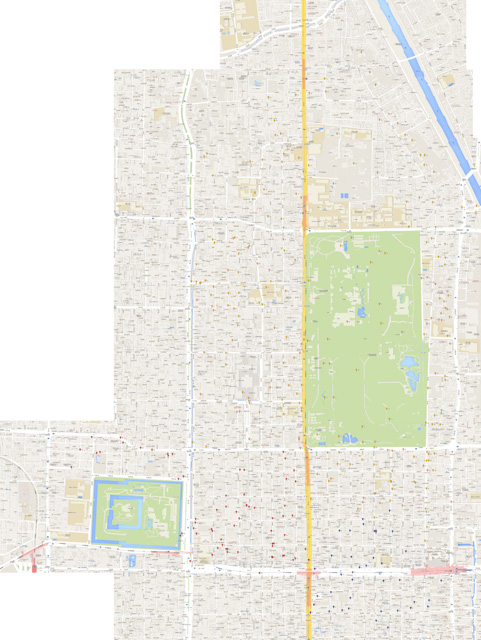
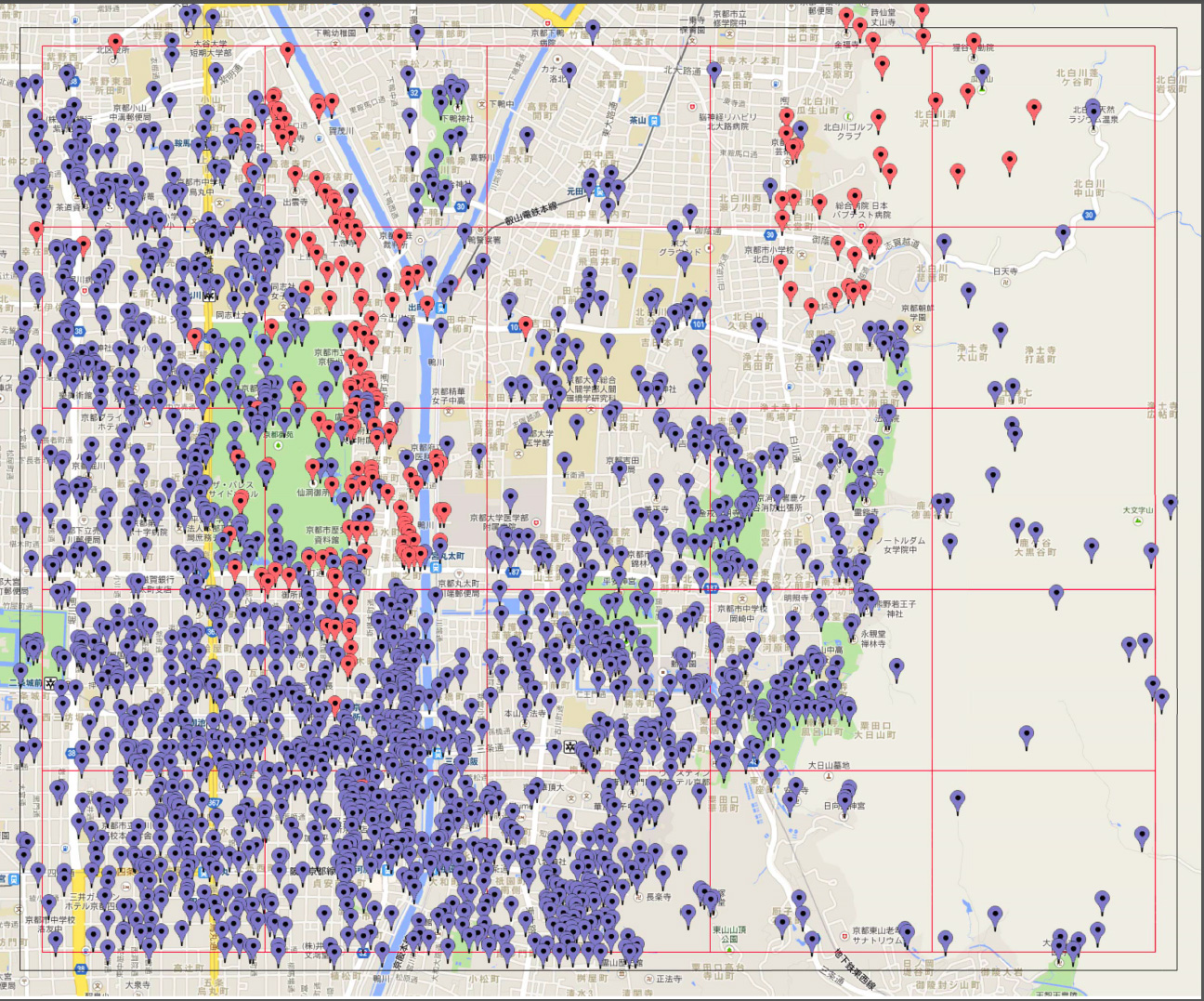
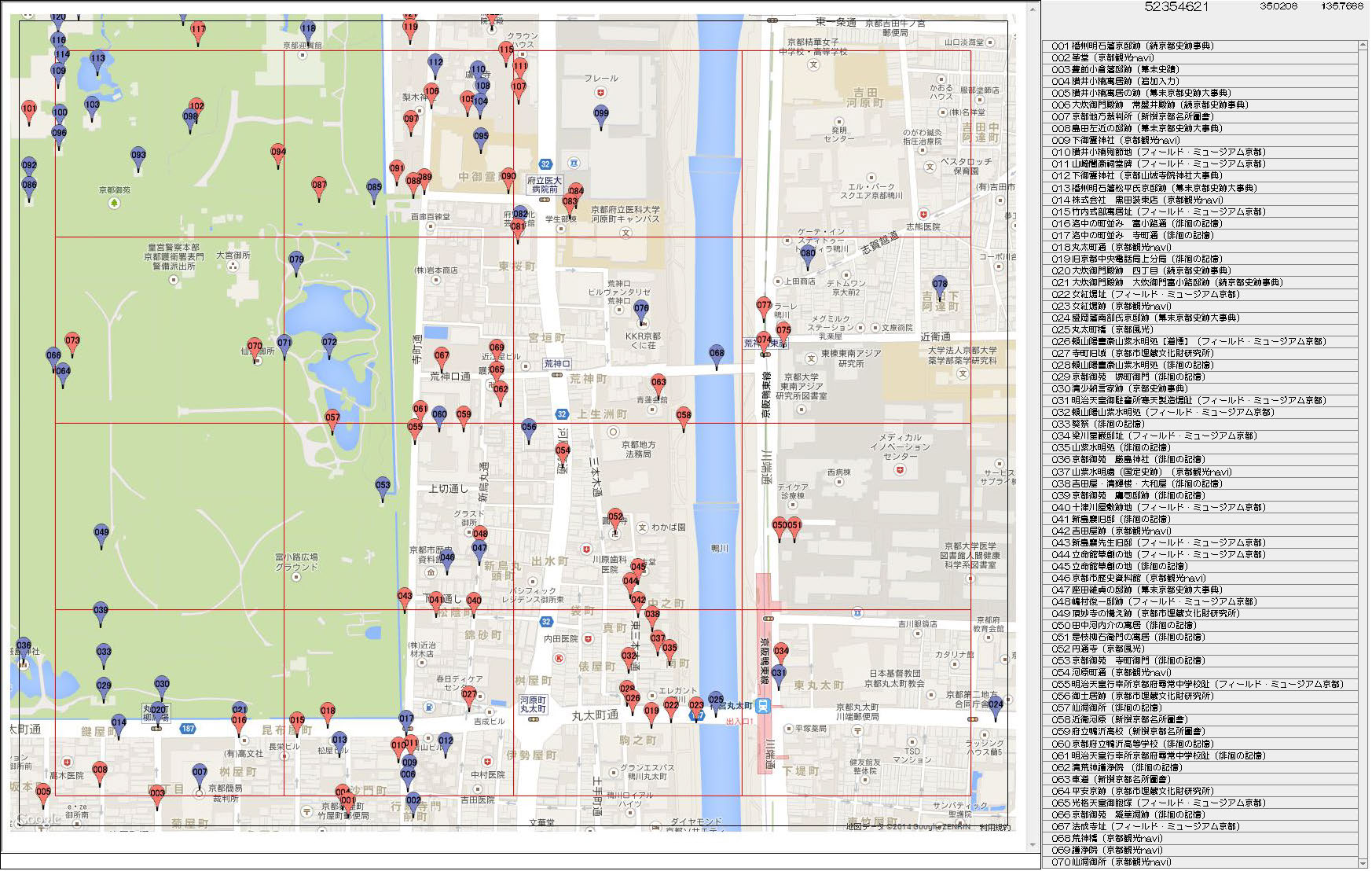
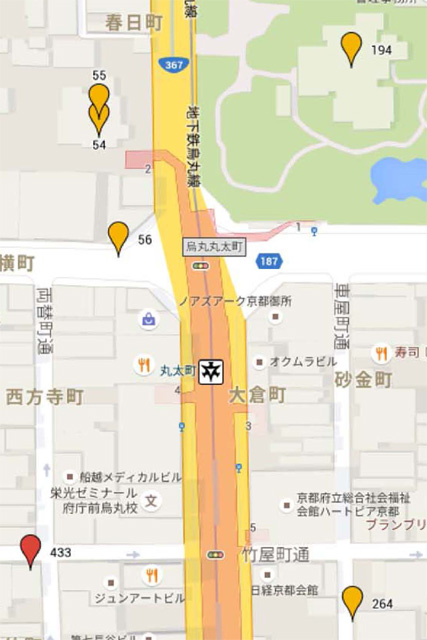

































この記事へのコメントはありません。